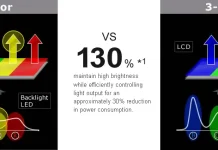Apple Watch on yksi parhaista laitteista treenien ja terveyden seuraamiseen. Apple Watch seuraa ja analysoi mitä tahansa harjoitusta tai aktiviteettia ja esittää tiedot sinulle kätevissä Activity- ja Health-sovelluksissa. Ei kuitenkaan ole harvinaista, että tallennat harjoituksen vahingossa.
Tämä on valitettavaa, sillä ylimääräinen harjoitus pilaa kokonaistilastosi ja on selvästi merkityksetön yleisen harjoituslistasi kannalta. Tässä tapauksessa paras ratkaisu on poistaa kyseinen harjoitus kellostasi.
Tarvitset kuitenkin iPhonen harjoituksen poistamiseen, eikä sitä voi tehdä vain Apple Watchilla. Jos haluat poistaa harjoituksen kokonaan Apple Watchista, sinun on poistettava se Aktiviteetti-sovelluksesta ja Terveys-sovelluksesta, tässä on ohje.
Miten voit poistaa harjoituksen Activity-sovelluksesta?
Activity on kuntosovellus, jonka avulla voit seurata kalorien kulutusta kävellessäsi, urheillessasi tai harrastaessasi liikuntaa ja jakaa tuloksiasi ystävien kanssa. On tilanteita, joissa sinun on poistettava harjoitus Activity-sovelluksessa, ja tähän tarvitset:
- Sinun on käytettävä Aktiviteetti/Fitness-sovellusta iPhonessasi, jos sinulla ei ole sitä oletusarvoisesti, lataa se App Storesta.
- Käynnistämisen jälkeen näet luettelon harjoituksista historia-välilehdellä, mutta et voi poistaa harjoitusta sieltä.
- Napsauta näytön alareunassa olevaa Harjoitukset-välilehteä. (Jos sovelluksen alareunassa ei ole harjoitusvälilehteä, se tarkoittaa, että Activity-sovellukseen ei ole tallennettu tarpeeksi tietoja, jotta trendejäsi voitaisiin ennustaa. Siinä tapauksessa näet yhteenvetovälilehdellä luettelon harjoituksista).
- Napsauta ”Näytä lisää”, joka sijaitsee Harjoitukset-osion vieressä.
- Pyyhkäise vasemmalle sen harjoituksen kohdalla, jonka haluat poistaa.
- Napsauta sitten ”Poista”-painiketta.
Valitse jokin seuraavista vaihtoehdoista:
- ”Poista harjoitus ja tiedot” (jos haluat myös poistaa harjoitustiedot Health-sovelluksesta).
- ”Poista vain harjoitus” (jos haluat poistaa Activity-sovelluksesta poistetut harjoitustiedot).
Kun napsautat jotakin vaihtoehtoa, harjoitustiedot poistetaan pysyvästi ja muutokset synkronoidaan Apple Watchin kanssa.
Miten voit poistaa harjoituksen Health-sovelluksesta?
Health-sovellus kerää terveystietoja iPhonesta ja Apple Watchista sekä kolmannen osapuolen sovelluksista, joten voit tarkastella kaikkia elintoimintojasi yhdessä helppokäyttöisessä käyttöliittymässä. Myös harjoitustietosi siirretään Health-sovellukseen, ja jos et halua, että nämä tiedot jäävät sovellukseen, sinun täytyy:
- Avaa iPhonen Terveys-sovellus.
- Selaa ”Suosikit”-osion loppuun ja napauta ”Harjoitukset” .
- Jos et löydä sitä, napauta ”Näytä kaikki terveystiedot” ja valitse ”Harjoitukset”.
- Selaa alaspäin ja paina ”Näytä kaikki tiedot”.
- Pyyhkäise vasemmalle sen harjoituksen kohdalla, jonka haluat poistaa. Napsauta punaista ”Poista”-painiketta.
Valitse sitten jokin seuraavista vaihtoehdoista:
- ”Poista harjoitus ja tiedot”, jos haluat poistaa kyseisen harjoituksen aikana tallennetut terveystiedot.
- ”Poista vain harjoitus”, jos haluat, että harjoitus poistetaan Health-sovelluksesta.
Kuten aiemmin mainittiin, kun napsautat jotakin vaihtoehtoa, harjoitustiedot poistetaan ja muutokset synkronoidaan Apple Watchin kanssa.
Apple Watch -harjoituksen muokkaaminen
On tilanteita, joissa et halua poistaa harjoitusta kokonaan, mutta sinun on muutettava joitakin harjoitustietoja.
Tämä voi olla kätevää tilanteessa, jossa sykelukema on väärä, mikä tapahtuu joskus ja on vain virhe. Korjataksesi virheelliset tiedot sinun on:
- Siirry ”Terveys”-sovelluksen aloitusnäyttöön.
- Etsi muokattava harjoitus
- Avaa ”Tiedot”-näyttö napauttamalla sitä.
- Tämän näytön yläosassa näet näytteen tiedot ja laitteen tiedot.
- Etsi harjoitusnäytteet selaamalla niitä, jotta näet energian (kaloreina), sykkeen ja (joidenkin harjoitustyyppien osalta) askeleet ja matkan.
- Kun napsautat jotakin näytetyyppiä, näet täydellisen luettelon kaikista harjoituksen aikana otetuista näytteistä.
- Voit halutessasi poistaa näytteen tai muokata sitä.
Ainoa näytetyyppi, jota ei voi muokata, on sijaintisi koordinaatit.